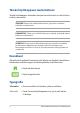FI20352 Ensimmäinen painos / Helmikuu 2023 More info:
Tekijänoikeustiedot Tämän käyttöoppaan osia tai siinä kuvattuja tuotteita ja ohjelmistoja ei saa monistaa, siirtää, jäljentää, tallentaa hakujärjestelmään tai kääntää millekään kielelle missään muodossa tai millään tavalla, lukuun ottamatta dokumentaatiota, jonka ostaja on säilyttänyt varmistustarkoituksessa, ilman ASUSTeK COMPUTER INC:n (“ASUS”) erikseen myöntämää, kirjallista lupaa.
Sisältö Tietoja tästä käyttöoppaasta..................................................................................7 Tämän käyttöoppaan merkintätavat........................................................................ 8 Kuvakkeet........................................................................................................................... 8 Typografia..........................................................................................................................
Luku 3: Työskentely Windowsin kanssa Käynnistäminen ensimmäistä kertaa..................................................................46 Aloitusvalikko...............................................................................................................47 Windows-sovellukset................................................................................................49 Työskentely Windows-sovelluksien kanssa............................................................
Luku 4: Käynnistyksen itsetesti (POST) Käynnistyksen itsetesti (POST)..............................................................................78 POSTin käyttäminen BIOSissa ja vianmäärityksessä........................................... 78 BIOS.................................................................................................................................78 Pääsy BIOS-asetuksiin....................................................................................................
Macrovision Corporationin tuotteita koskeva huomautus.............................. 95 Kuulovaurioilta suojautuminen.................................................................................. 95 Pohjoismaita koskevat varoitukset (litium-ioniakut).......................................... 96 Tuotteen ympäristölainsäädännön vaatimustenmukaisuusvakuutus......... 97 EU REACH ja Artikla 33................................................................................................... 97 EU RoHS........
Tietoja tästä käyttöoppaasta Tämä käyttöopas tarjoaa tietoja kannettavan tietokoneesi laitteiston ja ohjelmiston ominaisuuksista järjestettyinä lukuihin seuraavasti: Luku 1: Laitteiston asetus Tässä luvussa kuvataan yksityiskohtaisesti kannettavan tietokoneesi komponentit. Luku 2: Kannettavan tietokoneen käyttäminen Tässä luvussa näytetään, kuinka kannettavan tietokoneen eri osia käytetään.
Tämän käyttöoppaan merkintätavat Tämän käyttöoppaan tärkeiden tietojen korostamiseksi osa tekstistä on esitetty seuraavasti: TÄRKEÄÄ! Tämä viesti sisältää tärkeää tietoa, jota tulee noudattaa tehtävän suorittamiseksi. HUOMAUTUS: Tämä viesti sisältää lisätietoja ja vihjeitä, jotka helpottavat tehtävien suorittamista.
Turvallisuus- ja varotoimenpiteet Kannettavan tietokoneen käyttö Tätä kannettavaa tulisi käyttää vain ympäristössä, jonka lämpötila on välillä 5°C (41°F) ja 35°C (95°F). Tarkista kannettavan pohjassa olevasta merkinnästä että käytettävä virta-adateri ja kannettava toimivat samalla jännitteellä Kannettava tietokone voi kuumentua käytössä tai ladattaessa akkupakkauksella. Älä pidä kannettavaa tietokonetta pitkään sylissäsi tai lähellä kehosi osia välttääksesi kuumuuden aiheuttavia vammoja.
Kannettavan tietokoneen ylläpito Irrota virtajohto ja poista akkupakkaus ennen kannettavan tietokoneen puhdistusta. Käytä puhdasta selluloosasientä tai säämiskäliinaa, joka on kostutettu lämpimällä vedellä tai liuoksella, jossa on vähän hankaamatonta pesuainetta. Poista kannettavaan tietokoneeseen mahdollisesti jäänyt kosteus kuivalla liinalla. Älä päästä mitään nesteitä rungon sisään tai näppäimistön rakoon oikosulun ja syöpymisen estämiseksi.
Älä käytä kannettavaa tietokonetta lähellä kaasuvuotoja. Älä sijoita aktiivisia elektronisia laitteita lähelle kannettavaa tietokonetta välttääksesi sähkömagneettisten aaltojen aiheuttaman häiriön näyttöpaneelille. Älä käytä tätä kannettavaa tietokonetta kryptovaluutan louhintaan (kuluttaa valtavia määriä sähköä ja aikaa muunnettavan virtuaalivaluutan saamiseksi) ja/tai vastaaviin toimintoihin. Oikea hävittäminen ÄLÄ heitä kannettavaa tietokonetta kunnalliseen jätesäiliöön.
Akun turvallisuustiedot Akun suojaus • Akun lataaminen usein korkealla jännitteellä voi lyhentää akun käyttöikää. Akun suojaamiseksi, kun akku on ladattu täyteen, järjestelmä lopettaa lataamisen, kun akkuteho on 90–100 %. HUOMAUTUS: Taso, jolla akku jatkaa latautumista, asetetaan yleensä 90 %:n ja 99 %:n välille. Todellinen arvo voi vaihdella mallin mukaan. • Akun lataaminen tai säilytys korkeissa lämpötiloissa voi johtaa akkukapasiteetin pysyvään huonontumiseen ja lyhentää akun käyttöikää.
Akun vakiohuolto • Jollet käytä laitettasi pitkään aikaan, varmista, että lataat akkutehon 50 %:iin, sammutat sitten laitteen ja irrotat verkkolaitteen. Lataa akku 50 %:in kolmen kuukauden välein välttääksesi liian vähiin purkautumisen ja estääksesi akun vahingoittumisen. • Vältä akun lataamista korkealla jännitteellä pitkiä aikoja akun käyttöiän pidentämiseksi. Jos käytät laitettasi jatkuvasti verkkovirralla, varmista, että kulutat akkutehon 50 %:in vähintään kerran kahdessa viikossa.
Kannettavan tietokoneen E-käyttöopas
Luku 1: Laitteiston asetus Kannettavan tietokoneen E-käyttöopas 15
Tutustuminen kannettavaan tietokoneeseen Näkymä edestä HUOMAUTUS: Näppäimistön asettelu voi vaihdella alueittain tai maittain. Kannettavan näkymä voi myös vaihdella ulkoasultaan riippuen kannettavan tietokoneen mallista.
Sarjamikrofonit Sarjamikrofoneissa on kaiunpoisto-, kohinanvaimennus- ja keilanmuodostustoiminto paremman äänen tunnistuksen ja tallennuksen varmistamiseksi. Kameran merkkivalo Kameran merkkivalo näyttää, kun sisäänrakennettu kamera on käytössä. Kamera Voit ottaa kannettavan tietokoneen sisäisellä kameralla kuvia tai nauhoittaa videota. Näyttöpaneeli Näyttöpaneeli tarjoaa loistavia katseluominaisuuksia kuville, videoille ja muille kannettavan tietokoneesi multimediatiedostoille.
Tilan merkkivalot Tilan merkkivalot auttavat havaitsemaan kannettavan tietokoneen laitteiston nykyisen tilan. Virran merkkivalo Virran merkkivalo syttyy, kun kannettava tietokone käynnistetään, ja vilkkuu hitaasti, kun kannettava tietokone on lepotilassa. Kaksivärinen akun latauksen merkkivalo Tämä kaksivärinen LED-merkkivalo näyttää akun varaustilan.
Väri Tila Kiinteä valkoinen Kannettava tietokone on kytketty virtalähteeseen ja akun varaus on 100 %. Kiinteä oranssi Kannettava tietokone on kytketty virtalähteeseen, akkua ladataan ja akun varaustaso on 0–99 %. Vilkkuva oranssi Kannettava tietokone toimii akkutilassa, ja akun varaustaso on alle 10 %. Valot pois Kannettava tietokone toimii akkutilassa, ja akun varaustaso on 10–100 %. Aseman toiminnan merkkivalo Tämä merkkivalo syttyy, kun kannettava tietokone käyttää sisäisiä tallennusasemia.
Näppäimistö Näppäimistö tarjoaa täysikokoiset QWERTY-näppäimet, joissa on kirjoitettaessa mukava painallussyvyys. Näppäimistöllä voi myös käyttää toimintonäppäimiä, joilla voi käyttää nopeasti Windowstoimintoja ja ohjata multimediaa. HUOMAUTUS: Näppäimistön asettelu vaihtelee malleittain ja alueittain. Caps Lock -merkkivalo Tämä merkkivalo syttyy, kun Caps Lock -toiminto aktivoidaan. Kun Caps Lock -toiminto on käytössä, kannettavan tietokoneen näppäimistöllä voi kirjoittaa isoja kirjaimia (kuten A, B, C).
Lentokonetilan merkkivalo Tämä merkkivalo syttyy, kun kannettavan tietokoneen lentokonetila on käytössä. HUOMAUTUS: Kun Airplane mode (Lentokonetila) on käytössä, kaikki langattomat yhteydet ovat poissa käytöstä. Numeronäppäimistö Numeronäppäimistöä käytetään numeroiden syöttöön tai osoittimen suuntanäppäiminä. HUOMAUTUS: Katso lisätietoja tämän käyttöoppaan Numeronäppäimistö-osiosta.
Näkymä alta HUOMAUTUS: Näkymä alta voi olla erinäköinen eri malleissa. VAROITUS! Kannettava tietokone voi kuumentua käytössä tai ladattaessa akkupakkauksella. Älä pidä kannettavaa tietokonetta pitkään sylissäsi tai lähellä kehosi osia välttääksesi kuumuuden aiheuttavia vammoja. Älä aseta kannettavalla tietokoneella työskennellessäsi sitä pinnoille, jotka voivat tukkia tuuletusaukot. TÄRKEÄÄ! 22 • Akun kesto määräytyy käytön ja tämän kannettavan tietokoneen teknisten tietojen mukaan.
Tuuletusaukot Ilma-aukot mahdollistavat viileän ilman siirtymisen sisään tai kuuman ulos kannettavasta. VAROITUS! Varmista, etteivät paperi, kirjat, vaatteet, johdot tai muut esineet tuki tuuletusaukkoja, muuten laite voi ylikuumentua. Kaiuttimet Sisäiset kaiuttimet mahdollistavat äänen kuuntelun suoraan kannettavasta tietokoneesta. Ääniominaisuudet ovat ohjelmiston ohjaamia. Alakansi Tämä kansi suojaa varattuja tiloja kannettavassa tietokoneessa kannettavaa SSD-levyä (M.
Näkymä oikealta 1. sukupolven USB 3.2 -portti 1. sukupolven USB 3.2 -portti tarjoaa enintään 5 Gbit/s -siirtonopeuden, ja se on taaksepäin yhteensopiva USB 2.0:n kanssa. Tuuletusaukot Ilma-aukot mahdollistavat lämpimän ilman siirtymisen ulos kannettavasta tietokoneesta. VAROITUS! Varmista, etteivät paperi, kirjat, vaatteet, johdot tai muut esineet tuki tuuletusaukkoja, muuten laite voi ylikuumentua.
Näkymä vasemmalta Tuuletusaukot (tietyissä malleissa) Ilma-aukot mahdollistavat lämpimän ilman siirtymisen ulos kannettavasta tietokoneesta. VAROITUS! Varmista, etteivät paperi, kirjat, vaatteet, johdot tai muut esineet tuki tuuletusaukkoja, muuten laite voi ylikuumentua. Virtaliitäntä Liitä toimitukseen kuuluva verkkolaite tähän porttiin virtalähteeksi kannettavalle tietokoneelle ja lataamaan sisäistä akkua. VAROITUS! Verkkolaite voi kuumentua käytössä.
LAN-portti Voit muodostaa yhteyden lähiverkkoon liittämällä tähän porttiin verkkokaapelin. HDMI-lähtöportti Tämän portin avulla voit lähettää ääni- ja videosignaaleja kannettavasta tietokoneesta HDMI-yhteensopivaan laitteeseen HDMI-kaapelin avulla. Thunderbolt™ 4 -portti Thunderbolt™ 4 -portti on yhteensopiva USB Type-C® -standardien kanssa ja se tarjoaa enintään 40 Gb/s -siirtonopeuden Thunderbolt™ 4 -laitteille.
2. sukupolven USB 3.2 Type-C® / DisplayPort / virtaliitäntä -yhdistelmäportti 2. sukupolven USB 3.2 Type-C® -portti tarjoaa enintään 10 Gbit/ s -siirtonopeuden, ja se on taaksepäin yhteensopiva USB 2.0:n kanssa. Käytä USB Type-C®-sovitinta kannettavan tietokoneen liittämiseen ulkoiseen näyttöön. Liitä kannettava tietokone nimellisarvoltaan 20 V:n / 5 A:n virtalähteeseen akun lataamista ja tietokoneen virransyöttöä varten. HUOMAUTUS: Tämän portin siirtonopeus voi vaihdella mallin mukaan.
1. sukupolven USB 3.2 -portti 1. sukupolven USB 3.2 -portti tarjoaa enintään 5 Gbit/s -siirtonopeuden, ja se on taaksepäin yhteensopiva USB 2.0:n kanssa. Kuuloke-, kuulokemikrofoni- ja mikrofoniliitäntä Tämä portti on vahvistettuja kaiuttimia tai kuulokkeita varten. Voit käyttää tätä porttia myös kuulokemikrofonin tai ulkoisen mikrofonin liittämiseen.
Luku 2: Kannettavan tietokoneen käyttäminen Kannettavan tietokoneen E-käyttöopas 29
Käytön aloittaminen Kannettavan tietokoneen lataaminen A. Yhdistä AC-virtajohto AC/DC-adapteriin. B. Yhdistä DC-virtajohto kannettavan tietokoneen virtaliitäntään (DC). C. Kytke AC-virta-adapteri 100 V ~ 240 V -virtalähteeseen. Lataa kannettavaa tietokonetta 3 tuntia ennen kuin käytät sitä ensimmäistä kertaa akkutilassa. HUOMAUTUS: Virta-adapterin ulkomuoto saattaa vaihdella mallin ja alueen mukaan.
HUOMAUTUS: AC/DC-verkkolaitetiedot: • Tulojännite: 100–240 VAC • Tulotaajuus: 50–60Hz • Nimellisantovirta:: 10A (200W) / 12A (240W) / 14A (280W) • Nimellisantojännite: 20V (200W) / 20V (240W) / 20V (280W) USB-virransyöttö-verkkolaite*-tiedot: • Tulojännite: 100–240 VAC • Tulotaajuus: 50–60Hz • Nimellisantovirta: 5A (100W) • Nimellisantojännite: 20V * Tietyissä malleissa Kannettavan tietokoneen E-käyttöopas 31
TÄRKEÄÄ! • Etsi kannettavalta tietokoneeltasi tulon/lähdön luokitusmerkintä ja varmista, että se vastaa virtalähteen tulon/lähdön luokitustietoja. Joissakin kannettavan tietokoneen malleissa voi olla useita nimellislähtövirtoja käytettävissä olevan SKU:n perusteella. • Varmista, että kannettava tietokone on kytketty virta-adapteriin ennen kuin kytket sen päälle ensimmäistä kertaa. Kytke virtajohto aina seinäpistorasiaan ilman jatkojohtoja.
Avaa näyttöpaneeli nostamalla HUOMAUTUS: Parempaa lämmönhaihdutusta varten on suositeltavaa avata näyttöpaneeli vähintään 60 astetta, kun sitä käytetään.
Kosketuslevyn käyttö Osoittimen siirtäminen Voit aktivoida osoittimen napauttamalla mihin tahansa kosketuslevyllä ja liu'uttaa sitten sormeasi kosketuslevyllä siirtääksesi osoitinta näytöllä.
Yhden sormen eleet Napauta/kaksoisnapauta • Valitse sovellus napauttamalla sitä. • Käynnistä sovellus kaksoisnapauttamalla sitä. Vedä ja pudota Kaksoisnapauta kohdetta ja liu'uta sitten samaa sormea nostamatta sitä kosketuslevyltä. Pudota kohde uuteen paikkaan nostamalla sormesi kosketuslevyltä.
Napsautus hiiren vasemmalla painikkeella Napsautus hiiren oikealla painikkeella • Valitse sovellus napsauttamalla sitä. Napsauta tätä painiketta avataksesi hiiren oikean painikkeen valikon. • Käynnistä sovellus kaksoisnapsauttamalla sitä. HUOMAUTUS: Katkoviivan sisäpuoliset alueet edustavat hiiren vasenta ja hiiren oikeaa painiketta kosketuslevyssä. Kahden sormen eleet Napauta Napauta kahta sormea kosketuslevyllä simuloidaksesi hiiren oikean painikkeen toimintoa.
Kahden sormen vieritys (ylös/ alas) Kahden sormen vieritys (vasemmalle/oikealle) Liu'uta kahta sormea vierittääksesi Liu'uta kahta sormea vierittääksesi ylös tai alas. vasemmalle tai oikealle. Pienennä Suurenna Tuo kaksi sormea yhteen kosketuslevyllä. Levitä kaksi sormea erilleen kosketuslevyllä.
Vedä ja pudota Valitse kohde ja paina ja pidä ykköspainiketta painettuna. Liu'uta toisella sormella kosketuslevyllä vetääksesi kohdetta, nosta sormi pois painikkeelta pudottaaksesi kohteen. Kolmen sormen eleet Napauta Käynnistä asetuksissa valitsemasi toiminto napauttamalla kosketuslevyä kolmella sormella.
Pyyhkäise vasemmalle/oikealle Jos avasit useita sovelluksia, siirry näiden sovellusten välillä pyyhkäisemällä kolmella sormella vasemmalle tai oikealle. Pyyhkäise ylös Pyyhkäise alas Pyyhkäise ylös nähdäksesi yleiskatsauksen kaikista tällä hetkellä avoinna olevista sovelluksista. Pyyhkäise alas näyttääksesi työpöydän.
Neljän sormen eleet Napauta Käynnistä asetuksissa valitsemasi toiminto napauttamalla kosketuslevyä neljällä sormella.
Näppäimistön käyttö Toimintonäppäimet Kannettavan tietokoneen näppäimistön toimintonäppäimet voi aktivoida seuraavilla komennoilla: Kytkee kaiuttimen päälle tai pois päältä Vähentää taustavalaistun näppäimistön kirkkautta Lisää taustavalaistun näppäimistön kirkkautta Vaihtaa Aura-valaistustehosteen Vaihtaa tuuletintilan Aktivoi ruutukaappaustyökalun Vähentää näytön kirkkautta Lisää näytön kirkkautta Vaihtaa näytön tilaa HUOMAUTUS: Varmista, että toinen näyttö on liitetty kannettavaan tietokoneeseen.
Asettaa kosketuslevyn käyttöön Asettaa kannettavan tietokoneen sleep mode (lepotilaan) Kytkee airplane mode (lentokonetilan) päälle tai pois HUOMAUTUS: käyttöön otettuna airplane mode (lentokonetila) ottaa kaikki langattomat yhteydet pois käytöstä.
Kytkee kaiuttimen äänenvoimakkuutta pienemmälle Kytkee kaiuttimen äänenvoimakkuutta suuremmalle Kytkee mikrofonin päälle tai pois päältä Avaa Armoury Crate -sovelluksen Windows-näppäimet Kannettavan tietokoneen näppäimistössä on kaksi Windowserikoisnäppäintä, joita käytetään seuraavasti: Käynnistää aloitusvalikon tai Näyttää avattavan valikon Kannettavan tietokoneen E-käyttöopas 43
Numeronäppäimistö HUOMAUTUS: Numeronäppäimistön asettelu voi poiketa mallin tai alueen mukaan, mutta käyttötoimenpiteet ovat samat. Numeronäppäimistö on käytettävissä tietyissä kannettavan tietokoneen malleissa. Voit käyttää tätä näppäimistöä numeroarvojen syöttöön tai osoittimen suuntanäppäiminä. Paina vaihtaaksesi kosketuslevyn numeronäppäinkäytön ja osoittimen suuntanäppäinkäytön välillä.
Luku 3: Työskentely Windowsin kanssa Kannettavan tietokoneen E-käyttöopas 45
Käynnistäminen ensimmäistä kertaa Kun käynnistät kannettavan tietokoneen ensimmäisen kerran, näkyviin tulee sarja näyttöjä, jotka opastavat Windowsin käyttöjärjestelmän konfiguroinnissa. Kannettavan tietokoneen käynnistäminen ensimmäistä kertaa: 1. Paina kannettavan tietokoneen virtapainiketta. Odota muutama minuutti, kunnes asetusnäyttö tulee näkyviin. 2. Valitse asetusnäytössä alue ja kieli, jota käytetään kannettavassa tietokoneessa. 3. Lue lisenssisopimus huolellisesti. Valitse Accept (Hyväksy).
Aloitusvalikko Aloitusvalikko on pääväylä kannettavan tietokoneen ohjelmiin, Windows-sovelluksiin, kansioihin ja asetuksiin.
Aloitusvalikon käynnistäminen Siirrä hiiren osoitin työpöydän Aloitus-kuvakkeen päälle ja napsauta sitä. Paina Windows logo -näppäintä näppäimistössä. Ohjelmien avaaminen aloitusvalikosta Yksi aloitusvalikon yleisimmistä käyttötavoista on kannettavaan tietokoneeseen asennettujen ohjelmien avaaminen. Siirrä hiiren osoitin ohjelman päälle ja käynnistä se napsauttamalla sitä. Selaa ohjelmia nuolinäppäimillä. Käynnistä painamalla .
Windows-sovellukset Nämä ovat sovelluksia, jotka on kiinnitetty aloitusvalikkoon ja näytetään ruutumuodossa käytön helpottamiseksi. HUOMAUTUS: Tietyt Windows-sovellukset vaativat kirjautumisen Microsoft-tiliisi ennen kuin ne voi käynnistää kokonaan.
Työskentely Windows-sovelluksien kanssa Windows-sovellusten käynnistäminen aloitusvalikosta Siirrä hiiren osoitin sovelluksen päälle ja käynnistä se napsauttamalla sitä. Selaa sovelluksia nuolinäppäimillä. Käynnistä sovellus painamalla . Windows-sovellusten mukauttaminen Voit siirtää, poistaa kiinnityksiä tai kiinnittää sovelluksia tehtäväpalkkiin aloitusvalikosta seuraavasti: Sovellusten siirtäminen Siirrä hiiren osoitin sovelluksen päälle ja sitten vedä ja pudota sovellus uuteen paikkaan.
Sovellusten kiinnittäminen tehtäväpalkkiin Siirrä hiiren osoitin sovelluksen päälle, napsauta oikealla painikkeella ja napsauta sitten Pin to taskbar (kiinnitä tehtäväpalkkiin). Siirry sovellukseen nuolinäppäimillä. Paina tai (tietyissä malleissa), ja valitse Pin to taskbar (kiinnitä tehtäväpalkkiin).
Tehtävänäkymä Vaihda nopeasti avattujen sovellusten ja ohjelmien välillä tehtävänäkymässä. Voit käyttää sitä myös työpöytien välillä vaihtamiseen. Tehtävänäkymän käynnistäminen Siirrä hiiren osoitin tehtäväpalkin ja napsauta sitä. Paina näppäimistössä 52 -kuvakkeen päälle .
Ppienoissovellukset Voit käynnistää pienoissovelluksia, jotta saat nopean pääsyn tärkeisiin tietoihin. Pienoissovellusten käynnistäminen Siirrä hiiren osoitin tehtäväpalkin -kuvakkeen päälle ja napsauta sitä. Paina näppäimistössä Kannettavan tietokoneen E-käyttöopas .
Pienoissovellusten mukauttaminen Napsauta/napauta -kuvaketta ja valitse Manage interests (hallitse kiinnostuksen kohteita) muuttaaksesi pienoissovelluksissa näytettävää sisältöä.
Snap-ominaisuus Snap-ominaisuus näyttää sovellukset vierekkäin, jolloin voit työskennellä tai vaihtaa sovellusten välillä. Snap-tukiasemat Voit vetää ja pudottaa sovelluksia näihin tukiasemiin ja napsauttaaksesi ne Snap-toiminnolla paikoilleen.
Snap-toiminnon käyttäminen 1. Käynnistä sovellus, johon haluat käyttää snaptoimintoa. 2. Vedä sovelluksen otsikkopalkkia ja pudota sovellus näytön reunaan snap-toiminnon käyttämiseksi. 3. Käynnistä toinen sovellus ja toista yllä olevat vaiheet snap-toiminnolle. 1. Käynnistä sovellus, johon haluat käyttää snaptoimintoa. 2. Paina ja pidä -näppäintä painettuna, ja napsauta sovellusta nuolinäppäimillä. 3. 56 Käynnistä toinen sovellus ja toista yllä olevat vaiheet snap-toiminnolle.
Action Center (toimintokeskus) Toimintokeskus yhdistää sovellusten ilmoitukset ja tarjoaa yhden paikan, jossa voit olla vuorovaikutuksessa niiden kanssa. Siinä on myös hyvin hyödyllinen Quick Actions (pikatoiminnot) -osio. Quick Actions (pikatoimintojen) käynnistäminen Siirrä hiiren osoitin tehtäväpalkin tilakuvakkeen päälle ja napsauta sitä. Paina näppäimistössä Kannettavan tietokoneen E-käyttöopas .
Notifications (ilmoitusten) käynnistäminen Siirrä hiiren osoitin tehtäväpalkin päivämäärä ja kellonaika -kuvakkeen päälle ja napsauta sitä. Paina näppäimistössä 58 .
OLED-näytön määrittäminen Suosittelemme useita asetuksia, jotta saat parhaimman hyödyn OLEDnäytöstäsi (tietyissä malleissa). Nämä asetukset auttavat optimoimaan visuaalisen kokemuksen, maksimoimaan akun käyttöiän ja pidentämään ASUSin kannettavan tietokoneen käyttöikää. Dark Mode (tumman tilan) asettaminen Dark Mode (tumma tila) on oletusarvoisesti käytössä. Asetusten tarkastaminen tai säätäminen: 1. Käynnistä aloitusvalikko. 2.
3. 60 Valitse Colors (värit) -välilehti nähdäksesi vaihtoehdot.
Näytön sammuttaminen, kun sitä ei käytetä Muista asettaa näyttö sammumaan automaattisesti, kun sitä ei käytetä. Asetusten tarkastaminen tai säätäminen: 1. Käynnistä aloitusvalikko. 2. Napsauta/napauta Settings (asetukset) ja valitse System (järjestelmä).
3. 62 Valitse Power & battery (virta ja akku) -välilehti nähdäksesi vaihtoehdot.
Näytön kirkkauden säätäminen On suositeltavaa ottaa käyttöön animoitu tummataustainen näytönsäästäjä ja välttää asettamasta OLED-näyttöä kirkkaimmalle tasolle OLED-näytön käyttöiän pidentämiseksi. Asetusten tarkastaminen tai säätäminen: 1. Käynnistä aloitusvalikko. 2. Napsauta/napauta Settings (asetukset) ja valitse Personalization (yksilöllistäminen).
3. 64 Valitse Lock screen (lukitusnäyttö) -välilehti ja sitten Screensaver (näytönsäästäjä) nähdäksesi vaihtoehdot.
Tehtäväpalkin automaattinen piilottaminen Voit estää tehtäväpalkin pitkittyneen näkymisen OLED-näytöllä ottamalla käyttöön tehtäväpalkin automaattisen piilottamisen. Asetusten säätäminen: 1. Käynnistä aloitusvalikko. 2. Napsauta/napauta Settings (asetukset) ja valitse Personalization (yksilöllistäminen).
3. 66 Valitse Taskbar (tehtäväpalkki) -välilehti ja ota käyttöön Automatically hide the taskbar (piilota tehtäväpalkki automaattisesti).
Dark Mode (tumman tilan) asettaminen Microsoft Office -ohjelma 1. Käynnistä Microsoft Office -ohjelma ja napsauta/napauta sitten File (tiedosto) > Account (tili). 2. Valitse Dark Gray (tummanharmaa) kohdasta Office Theme (Office-teema). Teemaa käytetään kaikissa Microsoft-ohjelmissa.
Muut pikanäppäimet Voit käyttää näppäimistöllä seuraavia pikanäppäimiä, joilla voit helposti käynnistää sovelluksia ja navigoida Windowsissa.
Käynnistää Search (haku) -toiminnon Käynnistää Project (projekti) -paneelin Avaa Run (suorita) -ikkunan Avaa Accessibility (helppokäyttötoiminnot) Avaa aloituspainikkeen kontekstivalikon Käynnistää suurennuslasikuvakkeen ja lähentää näyttöön Loitontaa näytöstä Kannettavan tietokoneen E-käyttöopas 69
Yhdistäminen langattomiin verkkoihin Wi-Fi Avaa sähköposteja, surffaa Internetissä ja jaa sovelluksia sosiaalisissa verkoissa kannettavan tietokoneen Wi-Fi-yhteydellä. TÄRKEÄÄ! Airplane mode (lentokonetila) poistaa tämän ominaisuuden käytöstä. Varmista, että Airplane mode (lentokonetila) on kytketty pois päältä ennen kannettavan tietokoneen Wi-Fi-yhteyden käyttöönottoa. Wi-Fi-yhteyden muodostaminen Yhdistä kannettava tietokone Wi-Fi-verkkoon seuraavasti: 1.
Bluetooth Helpota Bluetoothin avulla langatonta tiedonsiirtoa muiden Bluetoothlaitteiden kanssa. TÄRKEÄÄ! Airplane mode (lentokonetila) poistaa tämän ominaisuuden käytöstä. Varmista, että Airplane mode (lLentokonetila) on kytketty pois päältä ennen kannettavan tietokoneen Bluetooth-yhteyden käyttöönottoa. Pariliitoksen muodostaminen muiden Bluetooth-laitteiden kanssa Kannettavan tietokoneen täytyy muodostaa pariliitos muiden Bluetooth-laitteiden kanssa tiedonsiirron ottamiseksi käyttöön.
Airplane Mode (lentokonetila) Airplane Mode (lentokonetila) poistaa langattomat yhteydet käytöstä, jolloin voit käyttää kannettavaa tietokonetta turvallisesti lennon aikana. HUOMAUTUS: Ota yhteys lentoyhtiöön saadaksesi lisätietoja lennon aikana olevista palveluista ja rajoituksista, joita on noudatettava käyttäessä kannettavaa tietokonetta lennon aikana. Airplane Mode (lentokonetilan) kytkeminen päälle/pois päältä 72 1. Käynnistä Action center (toimintokeskus) tehtäväpalkista. 2.
Yhdistäminen kiinteisiin verkkoihin Voit myös muodostaa yhteyden kiinteisiin verkkoihin, kuten lähiverkkoihin ja laajakaistaliitäntään kannettavan tietokoneen LANportin avulla. HUOMAUTUS: Saat lisätietoja internet-palveluntarjoajaltasi (ISP) tai yksityiskohtia verkon pääkäyttäjältä internet-yhteydenInternet-yhteyden muodostamisessa. Määritä asetukset seuraavalla tavalla. TÄRKEÄÄ! Varmista ennen seuraavia toimenpiteitä, että kannettavan tietokoneen LAN-portista on yhdistetty verkkokaapeli lähiverkkoon.
7. Palaa Network and Sharing Center (verkko- ja jakamiskeskus) -ikkunaan ja valitse Set up a new connection or network (määritä uusi yhteys tai verkko). 8. Valitse Connect to the Internet (muodosta Internet-yhteys) ja sitten Next (seuraava). 9. Valitse Broadband (PPPoE) (laajakaista (PPPoE)). 10. Kirjoita käyttäjänimi, salasana ja yhteyden nimi ja valitse Connect (yhdistä). 11. Viimeistele määritys valitsemalla Close (sulje). 12.
Kannettavan tietokoneen sammuttaminen Voit sammuttaa kannettavan tietokoneen kahdella tavalla: • Käynnistä aloitusvalikko ja valitse > Shut down (sammuta) tehdäksesi normaalin sammutuksen. • Valitse kirjautumisnäytöltä (sammuta). • > Shut down Käynnistä Windowsin sammuttaminen painamalla . Valitse Shut down (sammuta) pudotusvalikosta ja sitten OK. • Jos kannettava tietokone ei vastaa, pidä virtapainiketta painettuna vähintään neljä (4) sekuntia, kunnes kannettava tietokone sammuu.
Kannettavan tietokoneen siirtäminen lepotilaan Kannettavan tietokoneen siirtäminen lepotilaan: • Käynnistä aloitusvalikko ja valitse > Sleep (lepotila) kannettavan tietokoneen siirtämiseksi lepotilaan. • Valitse kirjautumisnäytöltä > Sleep (lepotila). Käynnistä Windowsin sammuttaminen painamalla . Valitse Sleep (lepotila) pudotusvalikosta ja sitten OK. HUOMAUTUS: Voit myös siirtää kannettavan tietokoneesi lepotilaan painamalla kerran virtapainiketta.
Luku 4: Käynnistyksen itsetesti (POST) Kannettavan tietokoneen E-käyttöopas 77
Käynnistyksen itsetesti (POST) POST (käynnistyksen itsetesti) on sarja ohjelmisto-ohjattuja diagnostiikkatestejä, jotka suoritetaan, kun käynnistät tai käynnistät uudelleen kannettavan tietokoneen. POSTia ohjaava ohjelmisto asennetaan pysyvänä osana kannettavan tietokoneen arkkitehtuuria. POSTin käyttäminen BIOSissa ja vianmäärityksessä POSTin aikana voit käyttää BIOS-asetuksia tai suorittaa vianetsintävaihtoehtoja kannettavan tietokoneen funktionäppäimillä. Katso lisätietoja alta.
Järjestelmän palauttaminen Kannettavan tietokoneen palautusvaihtoehtojen avulla voit palauttaa järjestelmän alkuperäiseen tilaan tai vain päivittää asetuksia suorituskyvyn parantamiseksi. TÄRKEÄÄ! • Varmuuskopioi kaikki tiedostot ennen minkään palautusvaihtoehdon tekemistä kannettavassa tietokoneessa. • Merkitse muistiin tärkeät muokatut asetukset, kuten verkkoasetukset, käyttäjänimet ja salasanat, tietojen katoamisen välttämiseksi.
• Advanced startup (käynnistyksen lisäasetukset) - Tällä vaihtoehdolla voit suorittaa muita kannettavan tietokoneen lisäpalautusvaihtoehtoja, kuten: - USB-aseman, verkkoyhteyden tai Windowsin palautus-DVD:n käyttäminen kannettavan tietokoneen käynnistämiseksi.
2. Valitse käytettävä palautusvaihtoehto.
Kannettavan tietokoneen E-käyttöopas
Vinkkejä ja Usein kysyttyä Kannettavan tietokoneen E-käyttöopas 83
Hyödyllisiä vinkkejä kannettavan tietokoneen käyttöön Seuraavien hyödyllisten vinkkien avulla saat eniten irti kannettavasta tietokoneestasi, voit ylläpitää sen järjestelmän suorituskykyä ja varmistaa, että kaikki tietosi pysyvät suojattuina: • Säännöllisten Windows-päivitysten avulla voit varmistaa, että sovellustesi suojausasetukset ovat ajan tasalla. • Päivitä MyASUS varmistaaksesi, että sinulla on ASUKSEN omien sovellusten, ohjaimien ja apuohjelmien uusimmat versiot.
• • Ennen kuin nollaat kannettavan tietokoneen, irrota kaikki lisälaitteet ja varmista, että seuraavat kohteet ovat helposti saatavilla: - käyttöjärjestelmän ja muiden asennettujen sovellusten tuoteavaimet - varmuuskopioidut tiedot - kirjautumistunnus ja salasana - Internet-yhteyden tiedot Siirry tukisivustollemme vianetsintää varten ja lukeaksesi useimmin kysyttyjä kysymyksiä osoitteessa https://www.asus.
Laitteistoon liittyvät usein esitetyt kysymykset 1. Kun käynnistän kannettavan tietokoneen, näyttöön tulee musta (tai toisinaan värillinen) piste. Mitä minun pitäisi tehdä? Vaikka tällaisia pisteitä näkyisi normaalisti näytössä, ne eivät vaikuta järjestelmän toimintaan. Jos ilmiö jatkuu ja lopulta vaikuttaa järjestelmän suorituskykyyn, ota yhteys valtuutettuun ASUS-huoltokeskukseen. 2. Näyttöpaneelin värit ja kirkkaus ovat epätasaisia.
4. 5. Akun latauksen merkkivalo ei syty. Mikä on vialla? • Tarkista, että verkkolaite ja akku on kiinnitetty oikein. Voit myös irrottaa verkkolaitteen tai akun, odottaa minuutin ja liittää ne takaisin virtalähteeseen ja kannettavaan tietokoneeseen. • Jos ongelma ei ratkea, pyydä apua paikalliselta ASUShuoltokeskukselta. Miksi kosketuslevy ei toimi? Ota kosketuslevy käyttöön näppäinyhdistelmällä 6. .
8. Kannettava tietokoneeni näppäinpainallukset eivät toimi oikein, koska kohdistin siirtyy jatkuvasti. Mitä minun pitäisi tehdä? Varmista, ettei mikään kosketa tai paina vahingossa kosketuslevyä käyttäessäsi näppäimistöä. Voit myös poistaa kosketuslevyn käytöstä näppäinyhdistelmällä 9. .
Ohjelmistoon liittyvät usein esitetyt kysymykset 1. Kun käynnistän kannettavan tietokoneen, virran merkkivalo syttyy, mutta näytössä ei näy mitään. Miten ratkaisen tämän ongelman? Voit kokeilla seuraavia ehdotuksia: 2. • Pakota kannettavan tietokoneen sammutus painamalla virtapainiketta vähintään neljä (4) sekuntia. Tarkista, onko verkkolaite ja akku liitetty oikein, ja käynnistä sen jälkeen kannettava tietokone. • Jos ongelma ei ratkea, pyydä apua paikalliselta ASUShuoltokeskukselta.
4. Kannettava tietokone ei käynnisty. Kuinka korjaan tämän ongelman? Voit kokeilla seuraavia ehdotuksia: 5. 90 • Irrota kaikki kannettavaan tietokoneeseen liitetyt laitteet ja käynnistä sitten järjestelmä uudelleen. • Jos ongelma ei ratkea, pyydä apua paikalliselta ASUShuoltokeskukselta. Miksi kannettava tietokone ei herää uni- tai horrostilasta? • Sinun on painettava virtapainiketta jatkaaksesi viimeistä työskentelytilaa. • Akku saattaa olla täysin tyhjä.
Liitteet Kannettavan tietokoneen E-käyttöopas 91
FCC-lausunto Tämä laite täyttää FCC-sääntöjen osan 15 ehdot. Käyttöön sovelletaan seuraavia ehtoja: • Laite ei saa aiheuttaa haitallista häiriötä. • Laitteen on hyväksyttävä kaikki vastaanotetut häiriöt, mukaan lukien häiriöt, jotka voivat aiheuttaa ei-toivottuja toimintoja. Tämä laite on testattu ja sen on havaittu toimivan digitaalilaitteiden luokan B rajoissa, jotka on määritelty FCC-sääntöjen osassa 15.
FCC:n radiotaajuusaltistustiedot Tämä laite on viranomaisten radioaalloille altistusta koskevien vaatimusten mukainen. Tämä laite on suunniteltu ja valmistettu niin, ettei se ylitä Yhdysvaltojen telehallintoviraston Federal Communications Commission asettamia radiotaajuusenergian (RF) päästörajoja. Altistusstandardi käyttää mittayksikkönä ominaisabsorptionopeutta (Specific Absorption Rate, SAR). FCC:n asettama SARraja on 1,6 W/kg.
UL-turvallisuushuomautukset Vaaditaan UL 1459:n sisältämälle telekommunikaatiolaitteelle (puhelimelle), joka on tarkoitettu sähköisesti yhdistettäväksi telekommunikaatioverkkoon, jossa on käyttöjännite maahan, joka ei ylitä 200 V:n huippujännitettä, 300 V:n huipusta huippuun -jännitettä ja 105 V:n tehollisarvoa ja joka on asennettu tai käytetty National Electrical Coden (NFPA 70) mukaisesti.
Virtaturvallisuutta koskeva vaatimus Tuotteissa, joiden sähkövirtaluokitus on enintään 6 A ja jotka painavat yli 3 kiloa, on käytettävä hyväksyttyjä virtajohtoja, jotka ovat vähintään: H05VV-F, 3G, 0,75 mm2 tai H05VV-F, 2G, 0,75 mm2. TV-viritintä koskeva huomautus Huomautus CATV-järjestelmän asentajalle: Kaapelijakelujärjestelmän on oltava maadoitettu ANSI/NFPA 70 -normin sekä National Electrical Coden (NEC), erityisesti koaksiaalikaapelin sähköäjohtavan suojauksen maadoittamista koskevan osan 820.
Pohjoismaita koskevat varoitukset (litiumioniakut) CAUTION! Danger of explosion if battery is incorrectly replaced. Replace only with the same or equivalent type recommended by the manufacturer. Dispose of used batteries according to the manufacturer’s instructions. (English) ATTENZIONE! Rischio di esplosione della batteria se sostituita in modo errato. Sostituire la batteria con un una di tipo uguale o equivalente consigliata dalla fabbrica. Non disperdere le batterie nell’ambiente.
Tuotteen ympäristölainsäädännön vaatimustenmukaisuusvakuutus ASUS toimii vihreä design -käsitteen mukaisesti tuotteidensa suunnittelussa sekä valmistuksessa ja varmistaa, että ASUS-tuotteiden kaikki elämänkaaren vaiheet ovat globaalien ympäristösäädösten mukaisia. Lisäksi ASUS julkistaa asiaankuuluvat säädösvaatimuksiin perustuvat tiedot. Osoitteessa http://csr.asus.com/Compliance.htm on tietoja säädöstenmukaisista vaatimuksista, joita ASUS noudattaa.
Pinnoitetta koskeva huomautus TÄRKEÄÄ! Sähköeristystä ja sähköturvallisuutta varten kannettavan tietokoneen rungossa on eristävä pinnoite lukuun ottamatta sivuja, joilla IO-portit ovat. ASUS-laitteiden kierrätys-/palautuspalvelut ASUS-laitteiden kierrätys- ja palautusohjelmat perustuvat sitoumukseemme noudattaa ympäristösuojelun korkeimpia standardeja. Uskomme tarjoamiemme ratkaisujen antavan sinulle mahdollisuuden kierrättää vastuullisesti tuotteemme, paristot ja muut osat sekä pakkausmateriaalin.
Ekosuunnitteludirektiivi Euroopan unioni julkaisi puitteet ekosuunnittelun vaatimusten asettamiselle energiaan liittyvissä tuotteissa (2009/125/EC). Erityisiä täytäntöönpanotoimenpiteitä on kohdistettu määrättyjen tuotteiden tai useiden tuotetyyppien ympäristösuorituskyvyn parantamiseen. ASUS tarjoaa tuotetiedot CSR-web-sivustolla. Lisätietoja löytyy osoitteesta https://csr.asus.com/english/article.aspx?id=1555.
Yksinkertaistettu EU:n vaatimustenmukaisuusvakuutus ASUSTek Computer Inc. ilmoittaa täten, että tämä malli on direktiivin 2014/53/ EU olennaisten vaatimusten ja muiden asiaankuuluvien lisäysten mukainen. Koko EU:n vaatimustenmukaisuusvakuutuksen teksti on luettavissa osoitteessa https:// www.asus.com/support/.